La Bibliothèque est l'espace de stockage des rapports enregistrés. Vous pouvez y accéder depuis l'interface Ipswitch Analytics pour affichage, exportation et analyse. Un rapport contient des données réelles capturées à partir d'un ou plusieurs serveurs MOVEit sur une période particulière.
Les Rapports sont enregistrés dans la Bibliothèque de deux manières :
L'onglet Bibliothèque présente la liste des rapports auxquels vous êtes autorisé à accéder. L'onglet Librairie contient tous les rapports avec leur nom, type, description, créateur et détails. Initialement, la liste est vide.
La figure présente des numéros associés à des zones de l'écran détaillées dans le tableau suivant.
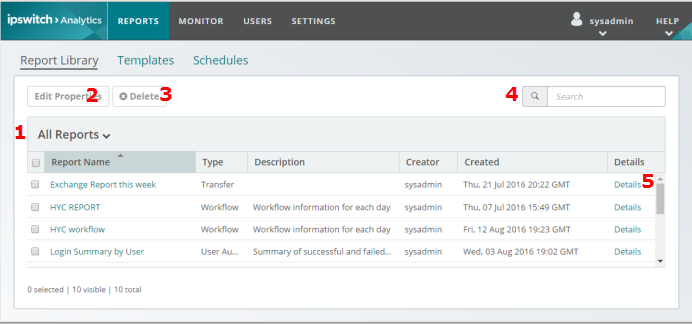
Les tâches que vous pouvez effectuer dépendent de vos rôles et privilèges d'utilisateur.
|
Zone/Élément |
Plus d'informations |
1 |
Filtrer |
Permet de filtrer les rapports de la Bibliothèque par type, tels que Transfert ou Flux de travail. |
2 |
Modifier propriétés |
Sélectionnez la ligne d'un rapport dans la liste puis cliquez sur Modifier propriétés pour modifier le nom, la description et l'accès utilisateur/groupe du rapport. |
3 |
Supprimer |
Sélectionnez la ligne d'un rapport dans la liste puis cliquez sur Supprimer pour le retirer de la Bibliothèque. |
4 |
Rechercher |
Effectue une recherche dans les champs Nom du rapport, Type et Description des rapports de bibliothèque. |
5 |
Détails |
Permet d'afficher des informations telles que la dernière mise à jour du rapport et l'utilisateur à l'initiative de cette modification. |
Pour afficher un rapport, cliquez sur le nom de celui-ci. Le rapport s'ouvre.
La figure présente des numéros associés à des zones de l'écran détaillées dans le tableau suivant.
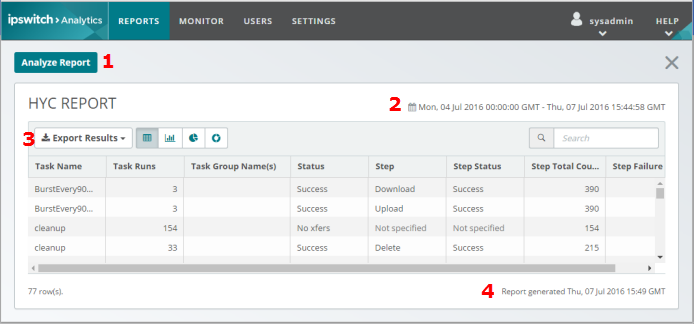
|
Zone/Élément |
Plus d'informations |
1 |
Analyser rapport |
Ouvre le modèle sous-jacent au rapport dans l'éditeur de modèle, vous pouvez ainsi visualiser ses champs et filtres et les modifier. |
2 |
Période |
Plage de temps du rapport. |
3 |
Options d'exportation |
Téléchargez le rapport sous forme de fichier PDF ou CSV. |
4 |
Date de création du rapport |
La date et l'heure de création du rapport. |
Les rubriques suivantes décrivent plus en détail la façon de gérer les rapports dans la Bibliothèque :
Afficher et gérer les rapports Bibliothèque
Modifier le nom et la description d'un rapport Bibliothèque
Contrôler l'accès à un rapport Bibliothèque
Exporter un rapport Bibliothèque
Supprimer un rapport Bibliothèque